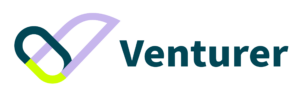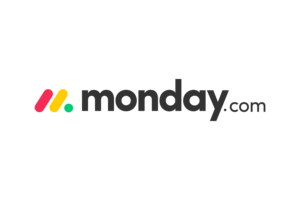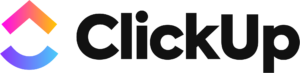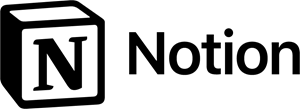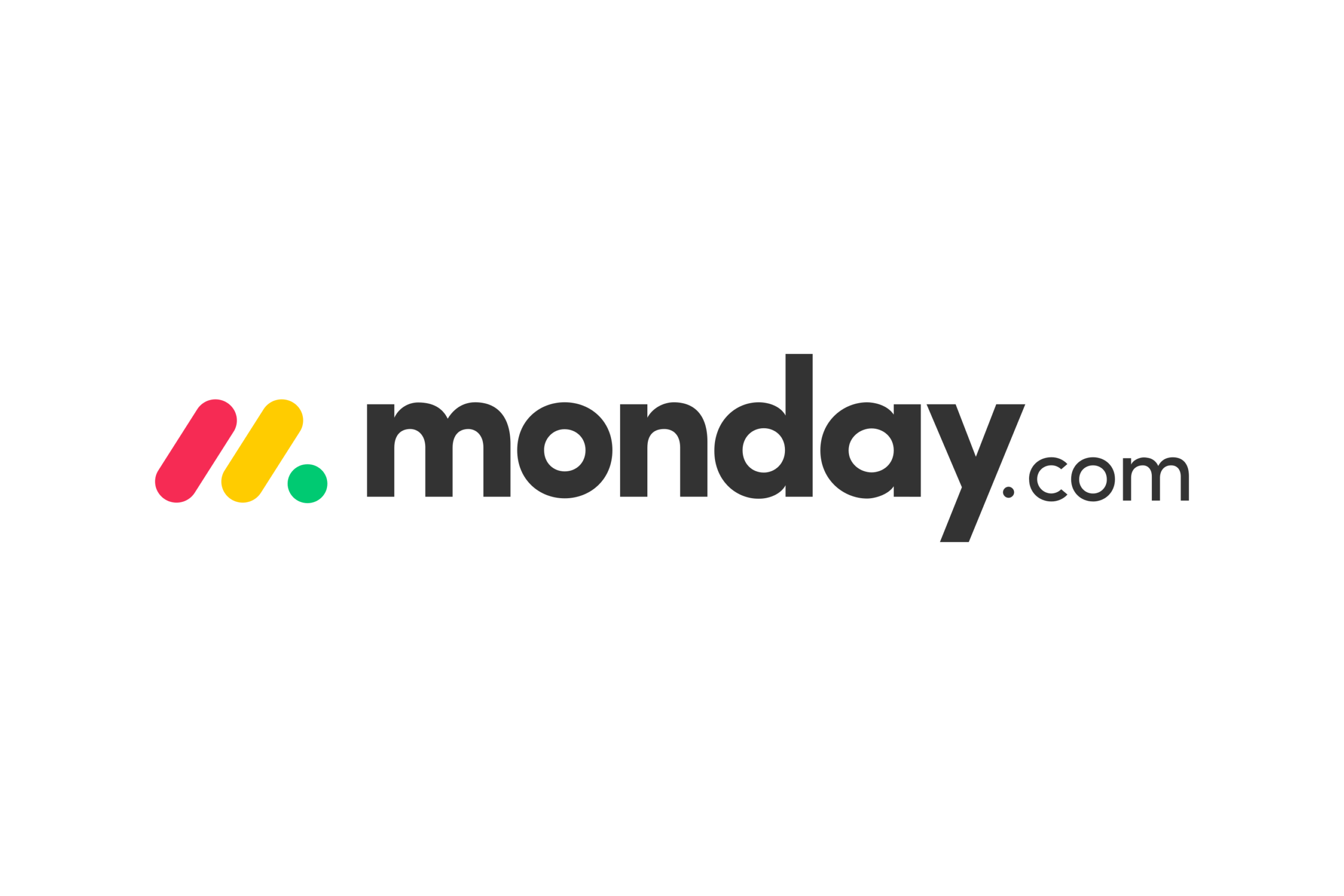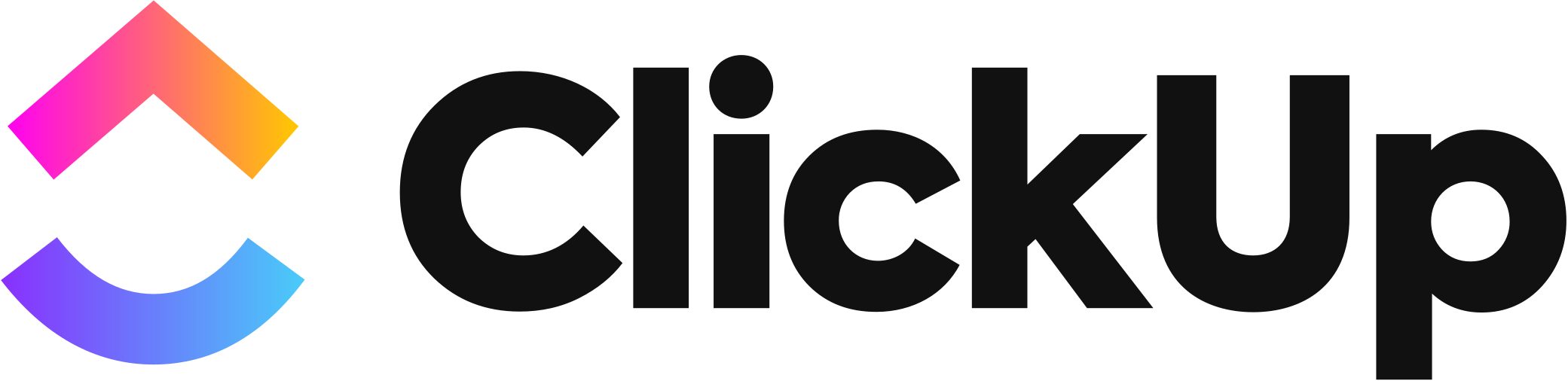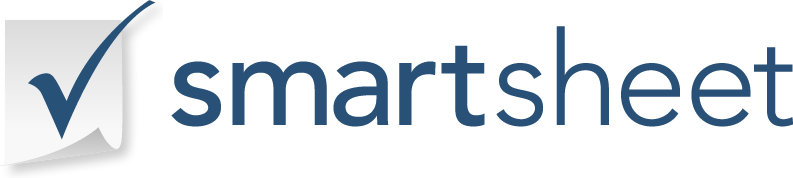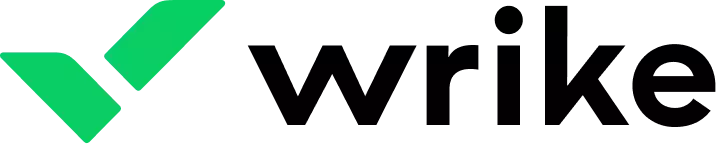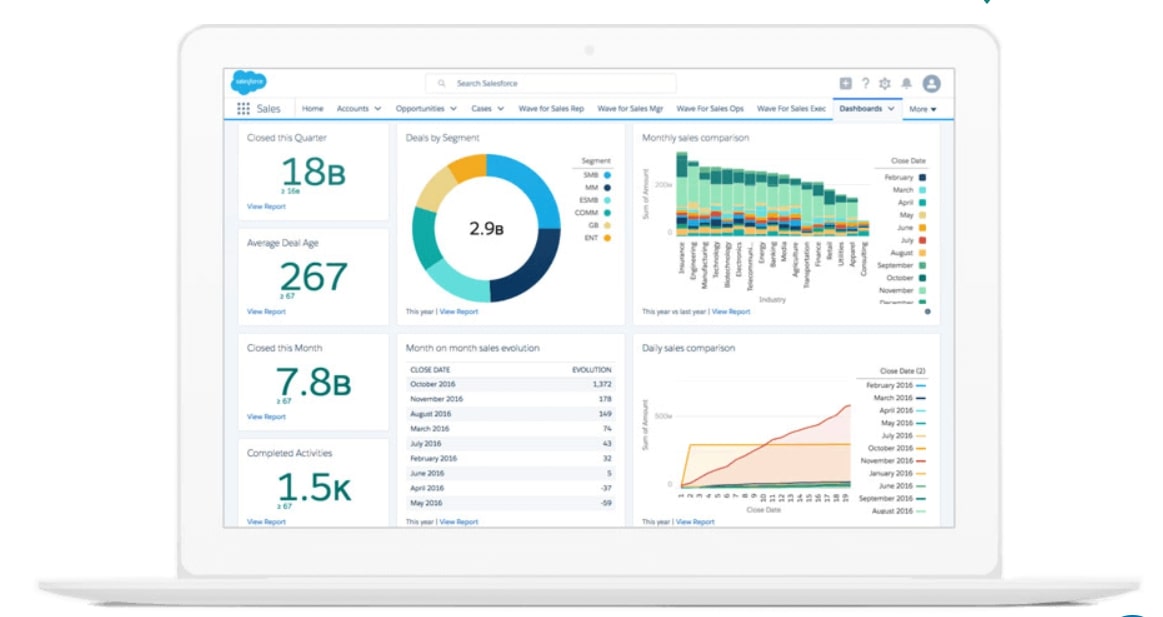如果您想了解更多有關 Asana 項目管理的知識,那麼您來對地方了。在本文中,我們將討論平台是什麼、它是如何工作的、它的功能以及如何開始使用它。
Asana是廣為人知的 專案管理系統 由於其簡單性、靈活性和集成能力。讓我們了解更多細節。
什麼是Asana項目管理?
成立於2008年, Asana 是一種基於雲的項目管理工具,已在包括 Google、Paypal 和 Slack 在內的主要公司中流行起來。這是有充分理由的。
該平台可讓您準確了解誰在何時做什麼。由於其工作流程自動化功能和對團隊協作的關注,Asana 幫助企業花費更少的時間討論如何在商務會議中完成他們的任務,而更多地專注於實際完成這些任務。
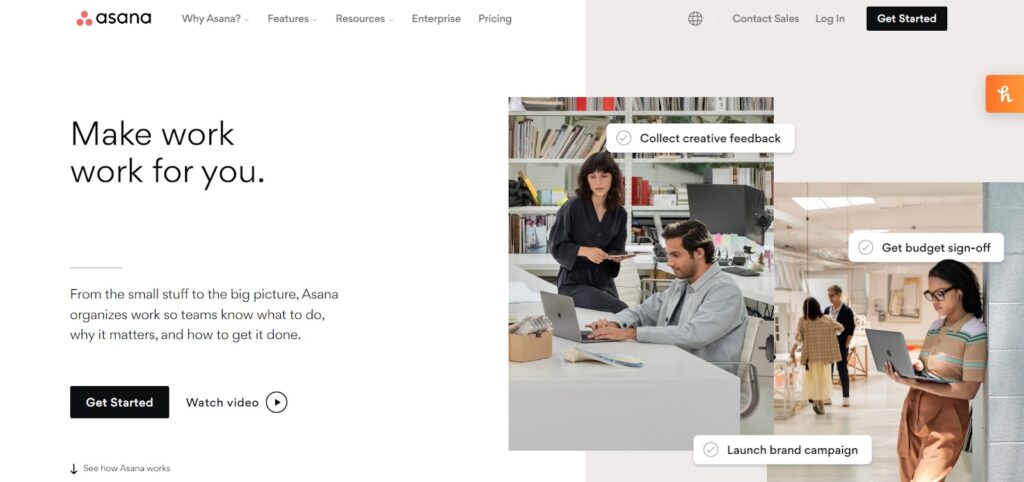
此外,該平台的靈活性和廣泛的功能使 Asana 成為 IT 和人力資源部門、產品管理、組織管理、營銷團隊等的合適選擇。
最重要的是,Asana 物超所值。有一個免費版本可用,而其付費計劃從 $10.99/用戶/月開始。
其他最佳項目管理軟件
|
||
|
||
|
||
|
Monday.com 是最好的基於雲的項目管理工具,可幫助團隊更有效地管理工作流程和協作。它提供了團隊進度的可視化概覽,使您可以輕鬆識別瓶頸和需要改進的地方。對於尋求靈活直觀的項目管理解決方案的團隊來說,這是一個很好的選擇。
Notion 是一個用於筆記、任務、wiki 和數據庫的一體化工作區,可幫助團隊和個人在一個地方組織他們的工作流程。其強大的平台可以幫助您節省時間、減少人為錯誤並提高效率。
Smartsheet 最適合基於工作表的工作管理平台,它提供項目管理、任務跟踪、資源管理和協作功能。它可針對不同團隊進行高度定制,用途廣泛。
Asana 如何運作?
Asana 允許團隊將大型項目劃分為多個更易於管理的任務。
該平台分為四個主要元素:組織、團隊、項目和任務。
組織
組織頁面允許您使用公司域電子郵件在單個空間中連接員工。
但是,您仍然可以邀請沒有貴公司電子郵件域的成員加入組織。這些被稱為“組織來賓”。他們可以與其他成員合作並訪問您組織中的項目。
您可以創建或加入多個團隊,並將每個團隊分配給組織頁面中的指定項目。您可以通過可共享的邀請鏈接將人員添加到您的組織。
作為旁注,如果您選擇使用您的個人電子郵件地址創建一個 Asana 帳戶,您將被分配一個工作區。
與您可以創建和容納多個團隊的組織頁面相比,工作區使您可以訪問單個團隊。
團隊
團隊是組織內的細分。團隊頁麵包含有關其成員以及他們從事哪些項目的信息。
每個團隊都可以訪問以下內容:
- 團隊對話——成員可以在其中發佈公告或討論項目
- 團隊日曆 - 用於監控簽到和管理截止日期
- 項目——一個團隊可以分配多個項目
項目和任務
如前所述,您可以為每個團隊分配多個項目。您可以將您的項目分成多個 任務並分配特定的團隊 成員執行特定任務。
換句話說,將項目頁面視為您要實現的目標,而任務代表您的團隊為實現該目標需要採取的步驟。
Asana 項目管理功能
Asana 的功能集是該平台在大公司中如此受歡迎的原因之一。 Asana 提供了旨在節省時間和提高生產力的大量功能。
讓我們來看看其中的一些:
溝通
- 多種語言 - 可用英語、日語、西班牙語、葡萄牙語和法語
- 任務評論——對任務發表評論並提及團隊成員
- 富文本 - 下劃線、添加項目符號列表等以提高清晰度
- 校對——留下並查看反饋。
團隊管理
- 關注者——添加成員為關注者以接收任務通知
- 權限——為機密工作創建隱藏團隊
- 管理員控制 - 分配管理員
- 安全性——數據備份以及從 Asana 刪除或導出文件的能力。
報告
- 儀表板——可定制的實時分析,以識別任何潛在的瓶頸
- 目標——管理和跟踪目標
- 里程碑——管理和跟踪項目里程碑。
- 投資組合——在單個儀表板中組織多個項目的報告和跟踪狀態
- 狀態更新——添加並突出顯示項目的狀態更新。
不同列表與視圖
- 多種選項 - 板、列表、甘特圖、日曆等
- 收件箱 - 接收跟踪的對話、項目和任務的通知
- 搜索欄——輕鬆查找特定對話、任務等
- 保存搜索 - 保存搜索以輕鬆查找重要任務、項目和對話
- 工作負載——提供團隊能力和他們從事的項目的可視化表示。
專案管理
- 部分/列 - 通過部分或列分隔任務,以便於組織
- 表格 - 收集項目請求、簡報等的詳細信息
- 截止日期、截止時間和開始日期
- 附件 - 將文件添加到對話或任務中
- 規則——自動化任務分配、字段更新等
- 模板 – 多種用途的模板(營銷、IT、人力資源等)
- 批准——給予和請求工作批准。
整合配套
- Filesharing – Dropbox, Google Drive, 等等。
- Communication – Slack, Zoom, and Asana add-ons for Outlook and Gmail
- 時間追踪——收穫
- 生產力 – Jira Cloud、Microsoft PowerBI、Teams、OneDrive、Office 365 和 Outlook。
如何使用 Asana 進行項目管理
創建團隊
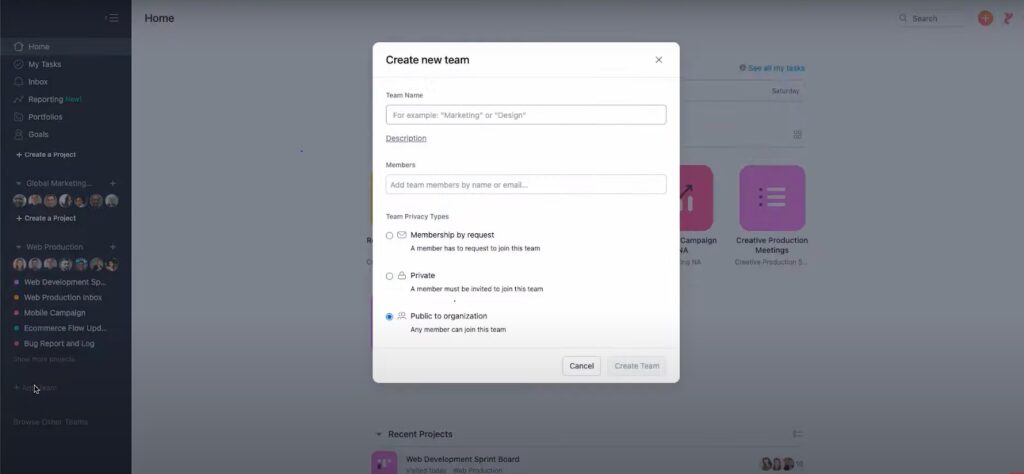
要開始使用 Asana,您首先需要創建一個團隊。這個過程非常簡單。
您需要做的就是單擊儀表板左側的“添加團隊”按鈕並添加您的團隊成員。請注意,您在隱私方面有三個選項。
如果您選擇“對組織公開”選項,則組織內的所有成員都可以查看並加入您的團隊。
相比之下,“按請求加入”選項允許組織內的成員仍然在儀表板上看到您的團隊,但他們需要徵得您的許可才能加入。
最後,“私人”將您的團隊隱藏在組織內不請自來的成員面前。
創建項目
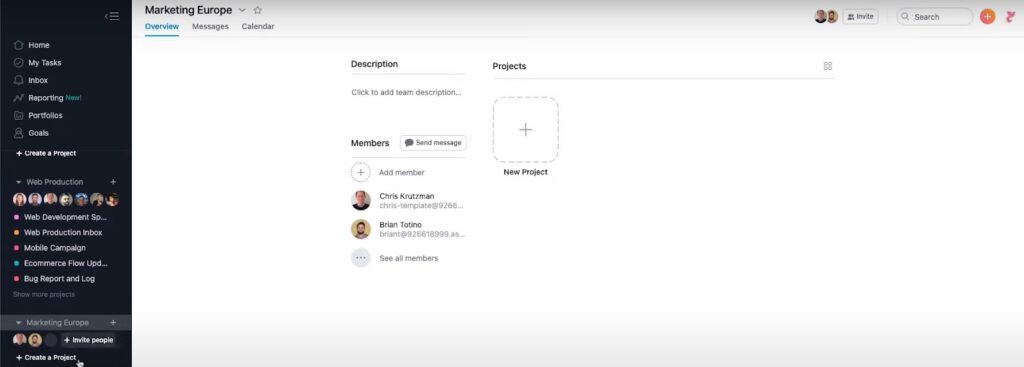
您可以在團隊儀表板或每個團隊下方屏幕左側的工具欄中找到“創建項目”按鈕。
單擊按鈕後,您有多種選擇:您可以從頭開始創建項目模板,也可以通過電子表格從其他工具導入您的項目。
您還可以選擇 Asana 為特定活動設計的預製模板之一,例如頭腦風暴或活動策劃。
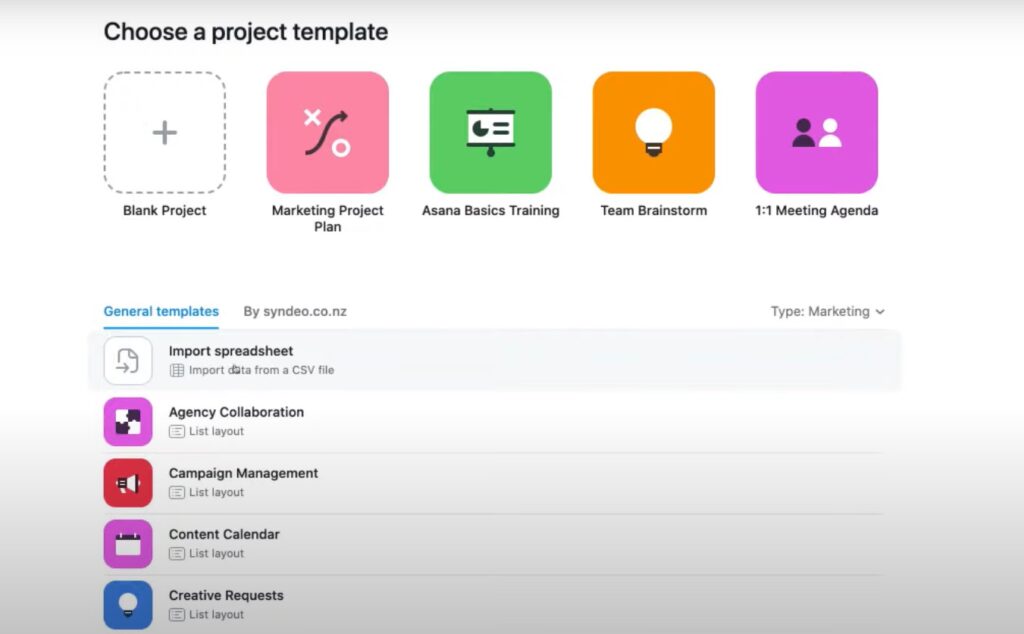
此外,您可以選擇讓整個團隊都可以訪問該項目,或者您可以分配特定的團隊成員。
如果您選擇從頭開始創建項目模板,Asana 會為您提供各種查看選項。您可以在列表、板、日曆或時間線視圖之間進行選擇。
列表視圖以待辦事項列表格式顯示任務。看板視圖的工作方式類似於看板,而時間線視圖類似於 甘特圖.最後,日曆視圖將以日曆格式顯示您的任務。
請注意,您也可以隨時更改視圖。
創建任務
如前所述,項目由一組任務組成。也就是說,下一步是將任務添加到您的項目中。
您需要做的就是單擊項目儀表板中的“添加任務”按鈕。從那裡,您還可以選擇創建一系列子任務。
除了充當標籤外,任務卡還允許您存儲文檔、設置截止日期、存儲相關信息、分配某些成員等。
組織項目
擁有無盡的任務列表可能會變得非常棘手。 Asana 允許您將任務劃分為列或部分,並將它們放在多個組中,以便更好地組織。
此外,這也是 Asana 一些最方便的功能的用武之地。例如,您可以使用工作負載管理功能來衡量您的團隊是否可以處理更大的工作量。
您還可以使用 Asana 的規則將任務移至正確的項目、分配正確的團隊成員或自動更改截止日期。
最後,每當您更改依賴任務的截止日期時,Asana 的任務依賴功能將自動解決衝突的時間表,確保依賴任務不會有重合的截止日期。
管理項目
Asana 為您提供有效決策所需的所有必要信息。您可以查看儀表板以查看已完成、未完成和過期任務的數量。
此外,與您的團隊保持聯繫應該輕而易舉。該平台提供了聊天功能,因此團隊成員可以無縫協作,並提供新聞源,您和您的團隊可以在其中發布狀態更新供所有人查看。
同時,您可以通過 Asana 的過濾選項檢查任務進度,這些選項按狀態、優先級等對任務進行排序。
關閉項目
如果您覺得自己在上一個項目中學到了很多東西,您可以將其存檔到項目中,並將其用作未來工作的參考。
Asana 還允許您創建包含步驟、註釋和其他數據的自定義模板。這使所有必要的信息觸手可及,並可以提醒您過去的錯誤以及有改進的空間。
Asana 項目管理:結論
總結而言, Asana 是固體 專案管理系統 解決方案。它提供了一套全面的功能,旨在以合理的價格節省您的團隊時間並提高工作效率。
此外,正如本文所見,Asana 非常易於使用。儀表板很直觀,您很快就會習慣它。